Tracking template adwords что это
Шаблон отслеживания в Google Ads (AdWords): что это и как настроить
Эффективность рекламной кампании в Google Ads зависит от грамотной оптимизации и постоянного контроля. Каждый клик по объявлениям должен отслеживаться, а информация сохраняться и анализироваться. Важно знать, кто и когда интересуется предложениями товаров или услуг, понимать, какие моменты подталкивают пользователей к покупке, а какие, наоборот, провоцируют отказы.
Кроме того, нужно учитывать геоположение большинства аудитории, чтобы понимать, в какое время наиболее эффективно можно откручивать рекламные объявления.
Организовать все это можно с помощью шаблонов отслеживания. Команда Otzyvmarketing объясняет всё по полочкам.
Что это такое
Шаблон отслеживания – это отдельная функция в Google Ads, представленный в виде поля. Его содержимое по умолчанию вставляется в конец URL и предназначено для передачи всей подробной информации о переходах по контекстным или медийным объявлениям конкретной рекламной кампании или группы.
Настройка шаблона возможна на разных уровнях рекламы, начиная от групп объявлений и заканчивая всем аккаунтом в целом.
Возможно использование нескольких шаблонов одновременно, но в таком случае, будут соблюдаться приоритеты. В первую очередь будут учитываться данные из шаблона, указанного в объявлении, потом из шаблона группы, а только в конце будет учтен шаблон аккаунта.
В общих словах, шаблон отслеживания – это текстовые значения, которые подставляются в конец ссылки, ведущей на рекламный продукт. Благодаря этим значениям, оптимизатор рекламной компании может анализировать ее эффективность и вносить изменения.
Зачем нужны
Чтобы трафик был эффективным, рекламу нужно оптимизировать. Есть, конечно, ряд сервисов для этого, но нам хотелось бы всё устроить в Google Ads. Для этого нужна информация, а шаблоны отслеживания её предоставляют.
С их помощью можно узнать обстоятельства показа объявления пользователю, получить подробные данные о самом пользователе, который перешел по рекламе.
Параметры шаблона – это инструменты, с помощью которых можно анализировать и улучшать рекламные кампании, вычислять эффективные объявления и, наоборот, исключать неудачные креативы. С помощью шаблонов отслеживания можно группировать людей, которых заинтересовала реклама, и обрабатывать их в дальнейшем.
Информация, получаемая шаблоном, может включать в себя:
В общих словах, шаблоны нужны для получения максимального эффекта от проводимых рекламных кампаний.
Структура шаблона
В шаблоне отслеживания присутствуют элементы трех видов:
Все эти данные заполняются реальными значениями в момент клика по объявлению и передают:
Вся информация формируется в одну строку, которая вставляется в конце URL. Получается уникальная ссылка, по которой и осуществляется перенаправление пользователя.
Список параметров
Параметры можно разделить на основные и специальные. Поговорим о каждой группе по порядку.
UTM метки
В качестве основных параметров принято считать UTM-метки:
Это основные параметры. Нет необходимости прописывать их значения вручную. Достаточно указать дополнительные, динамические параметры, которые подставят нужные, фактические значения автономно. Происходит это в момент перехода пользователя по ссылке. Список этих специальных параметров приведен в таблице.
Динамические параметры
| Параметр | Данные, подставляемые вместо |
| Порядковый номер какой-либо группы объявлений | |
| Номер группы, предназначенной для проведения экспериментов в Adwords | |
| Порядковый номер рекламной кампании | |
| Порядковый номер объявления | |
| Позиция в выдаче. Например 1t3: третье место на первой странице в выдаче | |
| Если речь идёт о рекламе товаров, то этот макрос передает информацию о типе рекламного блока | |
| Поисковой запрос. В КМС – наиболее релевантный запрос | |
| Устройство, с которого пользователь совершил переход: телефон, планшет или ПК | |
| Модель устройства | |
| URL сайта, с которого был переход по рекламе. Актуально только для КМС | |
| Конечный адрес объявления | |
| Степень релевантности поискового запроса: точная, фразовая или широкая | |
| Реальное местоположение пользователя (откуда клик) | |
| Местоположение пользователя, указанное им самостоятельно | |
| Порядковый номер расширения, по которому был клик | |
| Откуда был переход по объявлению: поиск или КМС | |
| Рандомное число из 64 бит, которое формируется на сервере Google |
Как настроить в Google Adwords
Настроить шаблон можно на уровне аккаунта, рекламной кампании или группы объявлений. Сделать соответствующий выбор можно в разделе настроек необходимого уровня.
Нужно перейти в нужные «Кампании», после зайти в «Настройки» и «Настройки аккаунта».
Если настройка будет происходить на уровне группы объявлений, то и заходить нужно в нужный группы объявлений и в ее настройки.
Настраивая шаблон, можно использовать встроенные или пользовательские макросы в фигурных скобках, которые были перечислены в таблице выше.
Для примера, при настройке шаблона на уровне группы объявлений, нужно выполнить следующие шаги:
Специальные параметры
В строках «Специальные параметры» можно указать любые макросы, необходимые для анализа вашей рекламы. Например, это может выглядеть вот так.
Значения в специальных параметрах указываются в фигурных скобках и начинаются с подчеркивания. Здесь мы можем прописать значение для передачи любых данных. Например: особенность таргетинга, название аудитории, список ремаркетинга, id объявления, id региона и так далее.
Причем, можно использовать несколько параметров одновременно.
Шаблон отслеживания в КМС Google
Основная настройка происходит в Google Ads, но тем оптимизаторам, чья реклама распространяется и на КМС Google, будет не лишним включить параллельное отслеживание.
Сделать это можно, перейдя в настройки Кампании КМС аккаунта и зайдя в блок «Отслеживание».
Эта манипуляция позволяет сократить скорость загрузки целевой страницы. Пользователи, переходящие по рекламе, будут немедленно направляться на конечный адрес документа, а все данные для анализа будут собраны независимо от этого.
Заключение
Благодаря шаблонам отслеживания, можно качественно оптимизировать и упростить передачу в трекер информации о каждом переходе по рекламе. Это позволяет познакомиться с целевой аудиторией поближе, понять, что больше интересует людей, вычислить наиболее релевантные ключи и площадки, отсеять неэффективные рекламные объявления.
Подводя итоги, можно сказать, что шаблон отслеживания – это инструмент, с помощью которого можно зарабатывать на рекламе больше, не увеличивая при этом размера финансовых вложений.
Если вы нашли ошибку, пожалуйста, выделите фрагмент текста и нажмите Ctrl+Enter.
Как работать с шаблоном отслеживания в Google Ads — подробный гайд
О том, как устроены шаблоны отслеживания в Google Ads, в чем их польза и как с ними работать, рассказывает специалист по интернет-рекламе агентства E-Promo Александр Плужников.
Шаблоном отслеживания в Google Ads называют поле, в которое вносятся данные отслеживания трафика, чаще всего — UTM-метки. При клике на рекламное объявление данные из этого поля автоматически приписываются к конечному URL и создают адрес целевой страницы. Выделив параметры отслеживания в отдельное поле, Google позволил специалистам при редактировании параметров не тратить время на изменение URL каждого объявления. Этот гайд начнем с того, как шаблоны работают.
Шаблоны разных уровней
В Google Ads шаблоны располагаются по уровням: аккаунт, кампания, группы объявлений, объявления, расширения, ключевое слово.
Если шаблон задан только на уровне кампании, то он будет работать для всех вложенных элементов: групп объявлений, расширений, объявлений и ключевых фраз. Если система увидит возможность использования нескольких шаблонов с разных уровней, сработает самый узкий из доступных.
Схема показывает, что уровень ключевой фразы уже остальных, а уровень аккаунта — самый широкий. Объявления и расширения стоят на одном уровне: если вы поставили шаблон на объявление, то при клике на расширения будут передаваться параметры уровня выше (группа, кампания или аккаунт). Если на уровне выше параметров нет, то ничего передаваться не будет.
Интересный факт : если вы поставите шаблон отслеживания на уровне аккаунта, кампании или группы объявлений, то сможете изменять параметры отслеживания без повторной отправки объявлений на рассмотрение. Если же изменения будут выполнены на уровне объявления, ключевого слова или расширений, объявлениям необходимо будет снова пройти проверку.
Где настраивать шаблоны отслеживания
Уровень аккаунта: Все кампании — Настройки аккаунта — Отслеживание.
Уровень кампании: Выбранная кампания — Настройки — Параметры URL кампании.
Уровень группы: Выбранная группа — Настройки — Параметры URL группы объявлений.
Уровень объявления: Объявления и расширения — Изменить — Параметры URL объявления.
Уровень расширений: при создании расширения Параметры URL расширения. Сейчас параметры отслеживания можно настроить только в ценах, дополнительных ссылках и ссылке на приложение.
Если у вас уже создана дополнительная ссылка, при ее редактировании вы можете не увидеть поле с настройками параметров URL. Чтобы это исправить, перейдите в расширенный формат, нажав на стрелочку.
Уровень ключевой фразы: Ключевые слова — Выделяем нужные — Изменить — Изменить шаблоны отслеживания.
Разница между суффиксом URL и шаблоном отслеживания
В настройках параметров URL есть два поля: Шаблон отслеживания и суффикс URL. Если к элементу применены оба параметра, то сначала будет прописан суффикс URL, а затем шаблон отслеживания.
Для простановки трекинговых параметров можно использовать как суффикс URL, так и шаблон отслеживания. Чаще используется шаблон отслеживания, потому что поле для него появилось раньше, чем для суффикса конечного URL.
Но разница между ними всё же есть:
Чтобы у вас сработал шаблон отслеживания, в поле обязательно должен быть прописан динамический параметр, передающий конечный URL —
Работа с якорями. Шаблон отслеживания научился проверять наличие параметров и подстраиваться под них, но с якорями у него до сих пор возникают сложности. Согласно структуре URL, якорь должен находиться после всех параметров и начинаться через символ #. Если якорь находится до или в середине параметров, то он перестает работать.
В примерах видно, что при работе с суффиксом конечного URL проблема с неработающими якорями уходит
Если вы используете стандартные UTM-метки для отслеживания трафика, то вам достаточно одного поля. В тех редких случаях, когда вы захотите расширить трекинговые параметры и добавить новые (например, для подмены контента по меткам, как описано в этой статье), то лучше указать новые метки на уровне суффикса URL, а стандартные оставить в шаблоне отслеживания.
Как настраивать шаблоны отслеживания
Разбираем базовый вариант настройки без использования специальных параметров на конкретном примере.
Предположим, у нас есть поисковая кампания, и нужно отслеживать источник трафика, тип трафика, название кампании, ключевое слово и позицию объявления, с которой произошел клик.
Для примера мы проставим параметры на уровне кампании — это самый распространенный вариант.
Заходим в настройки кампании, выбираем «Параметры URL кампании» и прописываем конструкцию:
Что входит в конструкцию:
Далее нажимаем кнопку «Проверить» и смотрим, как шаблон работает и корректно ли он настроен.
Других настроек не потребуется. Статистику по меткам вы можете отследить в Google Analytics, Яндекс.Метрике или любом другом сервисе аналитики, который понимает метки UTM.
Шаблон отслеживания Google AdWords. Полная инструкция
Опубликовано Антон Гультяев в 28.01.2019 28.01.2019
В статье разберём, как быстро проставить UTM-метки в Google AdWords и зачем вообще эти метки нужны
Зачем нужны UTM-метки?
Если у рекламодателя работают несколько источников трафика одновременно (Яндекс Директ, Google Реклама, Facebook и др.), удобнее всего сводить аналитику с помощью единого инструмента. Как правило, этот инструмент — Яндекс Метрика. Для отслеживания статистики по разным источникам и придумана UTM-разметка: К каждой ссылке на сайт рекламодателя дописывается «хвост», который содержит в себе данные о переходе (рекламный сервис, название кампании, ключевая фраза и прочее).
Подробные данные по UTM-меткам можно найти в разделе «Стандартные отчёты»
Основные параметры UTM
В итоге, получается что-то вроде:
Стоит отметить, что не обязательно прописывать значение всех параметров после знака «=» вручную, достаточно просто использовать специальные значения в фигурных скобках, тогда значения заполнятся автоматически:
Шаблон отслеживания Google
В Директе для каждого уникального объявления необходимо прописывать ссылку с UTM-метками, это не совсем удобно, ведь как правило, хвост одинаковый во всех ссылках.
В Google есть возможность прописать UTM-метки сразу на все объявления внутри кампании. Для этого в веб-интерфейсе Google Рекламы на уровне кампании переходим в Настройки — Параметры URL кампании, и в поле Шаблон отслеживания добавляем текст:
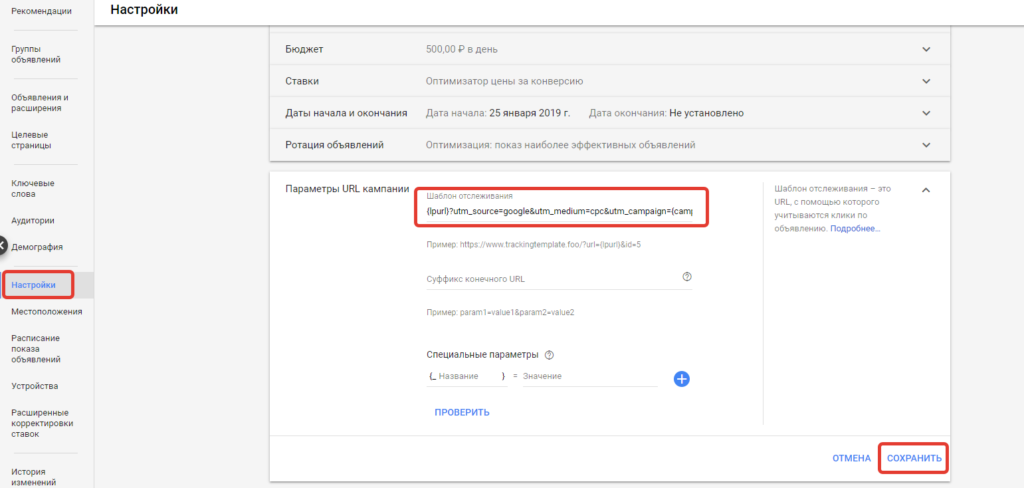
Готово. После того, как мы добавили шаблон отслеживания на уровне кампании, можно не прописывать UTM-метки в конечном URL объявлений, они добавятся автоматически.
Стоит отметить, что если вы укажете шаблон отслеживания на уровне конкретного объявления, сработает более узкая настройка: У ссылки этого объявления будет свой хвост, а у всех остальных объявлений — тот, что задан на уровне кампании.
Шаблон отслеживания для КМС Google
В Контекстно-медийной сети Google могут не использоваться ключевые фразы, поэтому вместо параметра utm_term в кампаниях КМС можно использовать параметр
Список динамических параметров Google AdWords
В Google Рекламе существует ещё множество динамических параметров. При необходимости вы можете удлинить хвост ссылки и передать больше данных о переходе в системы аналитики.
| Параметр | Что подставится вместо |
| Номер экспериментальной группы, который используется в экспериментах AdWords | |
| Номер группы объявлений | |
| Позиция объявления на странице. Пример: 1t2, что означает 1-ую страницу выдачи, 2-е место вверху страницы (top) | |
| Тип рекламного блока (только при таргетинге на товары) | |
| Номер рекламной кампании | |
| Номер рекламного объявления | |
| Тип устройства: desktop (ПК), mobile (мобильное устройство), tablet (планшет) | |
| Модель устройства, с которого кликнули по объявлению | |
| Номер расширения, на которое кликнул пользователь | |
| Ключевая фраза. В КМС — наиболее подходящая ключевая фраза | |
| ID местоположения, которое пользователь указал в поисковом запросе | |
| ID местоположения, из которого пользователь кликнул по объявлению | |
| Конечный URL объявления | |
| Тип соответствия ключевого слова: e — [точное], p — «фразовое», b — широкое | |
| Источник клика: g — Google Поиск, s — поисковая сеть Google, d — Контекстно-медийная сеть Google | |
| Адрес сайта, с которого кликнули по объявлению (только для КМС) | |
| Случайное число (64-битное число без знака, генерируется сервером Google) |
Кстати, мы всегда готовы провести аудит ваших рекламных кампаний в Google Ads. Просто напишите нам, например, в личные сообщения группы.
Шаблон отслеживания Google Ads: как его создать и настроить
Отслеживание кликов по вашим объявлениям имеет решающее значение, когда дело доходит до оптимизации кампаний. Особенно, если вы размещаетесь через Гугл Рекламу. Обычно считается, что достаточно встроенной функции GCLID — идентификации кликов. Но это не совсем так. В статье расскажем, как настроить шаблон отслеживания Google Adwords и почему это нужно сделать обязательно.
Зачем нужен шаблон отслеживания, если есть Google Аналитика
Любому специалисту по контекстной рекламе важно получить как можно больше информации о лидах. Конечно, если вы хотите повысить рентабельность инвестиций и увеличить коэффициент конверсии. Частично эту проблему решает веб-аналитика от Google. Но только шаблон отслеживания в Google Ads способен «закрыть» эту задачу целиком и полностью.
При активации шаблона отслеживания в Google Рекламе все пользователи будут «посчитаны». Причем произойдет это незаметно для них. Один клик по объявлению — и сервер Google получит и обработает нужные данные. Результат анализа вы сможете затем увидеть в систематизированных показателях отчетов.
Шаблон дает больше данных о кликах, чем базовая аналитика Google. Которая не собирает никакой персональной информации о пользователях. Это означает: отсутствие IP-адресов, источников перехода или идентификаторов устройств. Так что сложно понять, привлекают ли ваши маркетинговые усилия нужную целевую аудиторию или нет.
Зато, если вы располагаете такими данными, это позволяет совершенствовать кампании в Google Рекламе. И настраивать их более тонко.
Чем больше информации по отдельным пользователям, тем точнее вы можете ответить на важные вопросы:
Настроив отслеживание по шаблону, вы также узнаете, какие каналы приносят вам больше целевого трафика. Эти данные можно использовать для улучшения параметров таргетинга, увеличения CTR и ROAS отдельных групп объявлений.
К тому же, когда мы проводим в Google Рекламе несколько кампаний одновременно, иногда трудно понять, какая из них дает желаемые результаты. Шаблон поможет справиться и с этой проблемой.
Готовы вывести свои кампании в Google Рекламе на новый уровень? Тогда переходим к тому, из чего состоит шаблон отслеживания Google Ads.
Что такое шаблон отслеживания Гугл Адвордс
Если вы никогда раньше не сталкивались с шаблоном отслеживания, трудно понять, что это вообще такое. Веб-страница, программный файл или что-то еще?
Формально это URL, передающий серверу набор данных о пользователе, кликнувшем по ссылке. Иногда шаблон путают с UTM-метками. Чтобы прояснить ситуацию, проведем аналогию. Представьте, что дом — это шаблон отслеживания. Кирпичи, из которых он построен, — метки UTM. Но дома бывают разные — например, из дерева. Так что мы можем не использовать UTM, а взять другие специальные параметры Google Ads.
До того, как Гугл ввел собственный шаблон отслеживания, эту функцию выполняли сторонние программы — трекеры. Чтобы начать отслеживать конкретную ссылку, нужно было добавить в них нужные поля. Затем включался генератор, и в результате получалась «шифровка» вида:
Заметьте, общепринятые названия UTM здесь не используются. Не потому, что это запрещено. Просто в сторонних программах удобнее создавать собственные обозначения и тут же «зашивать» их в ссылку.
После появления шаблона отслеживания в Google Ads пользоваться другим ПО бессмысленно. Так же, как и присваивать уникальные названия типовым параметрам.
Так что наш линк в виде шаблона Google может приобрести следующий вид:
При переходе по ссылке она может выглядеть следующим образом:
Давайте разберёмся, как читать параметры такого URL в кампании Google AdWords. И что писать, когда вы создаете собственный шаблон отслеживания.
Параметры отслеживания значений
Сразу отметим, что не существует готовых решений для шаблонов отслеживания. Каждой компании нужны уникальные данные. Поэтому двух абсолютно одинаковых кодов быть не может. Мы расскажем про общие принципы — и вы без труда создадите свой шаблон.
За передачу данных «по образцу» в Google отвечает отдельная функция. Она называется Value Track. Чтобы ее активировать, нужно задать в поле шаблона основной URL для отслеживания и его специальные параметры.
Параметры URL из Value Track — наиболее простой способ отслеживать рекламу. Они представляют собой «добавки» к каждому линку. И помогают получить всю информацию о клике, который привел пользователя на ваш сайт или страницу.
Фигурные скобки обозначают параметр device_type — тип устройства, с которого заходит пользователь.
Ключ — значение, которое мы увидим в ссылке, — device. То есть устройство. Мы можем назвать этот ключ как угодно — хоть dvс. Но рекомендуем все-таки выбирать понятные значения. Чтобы их можно было легко распознать с первого взгляда.
При присоединении следующего параметра мы используем амперсанд и получаем строку вида: device=
Еще 2 важных нюанса:
Подробнее обо всех вариантах параметров Value Track можно узнать в нашем материале про UTM-метки и из официального руководства Google.
Для наглядного примера возьмем несколько типовых параметров URL: идентификатор рекламной кампании, идентификатор группы объявлений, источник и тип устройства.
Шаблон отслеживания по ним выглядит следующим образом:
Возникает закономерный вопрос: что с этой строчкой теперь делать?
Шаблон отслеживания поможет конкретизировать трафик из Гугл Рекламы на уровне кампании, группы объявлений или аккаунта.
Пошаговый пример создания шаблона отслеживания Google Рекламы
Иерархия Google такова, что платформа всегда отдает предпочтение шаблону на более низком уровне. Так что шаблон на уровне кампании или группы объявлений «перезапишет» тот, что создан на уровне аккаунта. Учитывайте этот момент при создании и не делайте лишних движений. Возможно, вам достаточно будет одного кода для решения всех задач.
Шаблон отслеживания на уровне аккаунта
Шаблон отслеживания на уровне аккаунта можно применить ко всем кампаниям и группам в одной учетной записи. Как его создать:
1. Войдите в личный кабинет Google Рекламы. В левом меню выберите «Настройки» — «Настройки аккаунта».
2. Самый верхний раздел — «Отслеживание». Скопируйте в поле «Шаблон отслеживания» строчку кода, которую создали. Нажмите «Попробовать» — Google тут же проверит, все ли в порядке и не внесли ли вы случайно недопустимый тег.
Если тест прошел успешно, нажмите «Сохранить».
Здесь же вы можете увидеть поле «Суффикс конечного URL». Что это такое и почему важно не путать его с шаблоном отслеживания?
Суффикс конечного УРЛ так же передает параметры в формате «ключ-значение». Например, это может быть utm_medium=googleads&utm_source=mobile
Только значение не подставляется автоматически, а указывается вручную. Это помогает в 2 случаях:
Шаблон отслеживания на уровне группы объявлений
Такой шаблон можно применить ко всей группе и к отдельным объявлениям. Он также действует на уровне аккаунта и кампании.
Чтобы создать такой шаблон, войдите в личный кабинет Google Рекламы. В левом меню выберите нужную группу объявлений, перейдите в «Настройки». В разделе «Параметры URL группы объявлений» введите код шаблона в соответствующее поле. Нажмите «Проверить». Если все сделано верно, выберите «Применить» и сохраните настройки.
Шаблон отслеживания на уровне кампании
Шаблон отслеживания на уровне кампании можно применить ко всем объявлениям в рамках кампании. Еще он действует только для шаблона на уровне аккаунта. И не затрагивает группы объявлений.
1. Выберите нужную кампанию, перейдите в «Настройки» в левом меню, нажмите кнопку «Изменить» и во всплывающем окне выберите пункт «Изменить шаблоны отслеживания».
2. Задайте в поле код шаблона отслеживания и нажмите «Просмотр» для тестирования. Если все сделано верно, выберите «Применить»для сохранения изменений.
По аналогии с шаблоном на уровне кампании вы можете создать также шаблоны на ключевые слова, отдельные объявления или расширения. Все они находятся на соответствующем уровне в подразделе «Параметры URL…».
После того, как настройки вступят в силу, у вас появится доступ к детальному анализу всех кликов по вашей рекламе. Например, с помощью дашборда сквозной аналитики, который отобразит все собранные значения в едином отчете.









